ファイルの救出 233の鉄則 ~Windows98 Me/2000 XP対応~
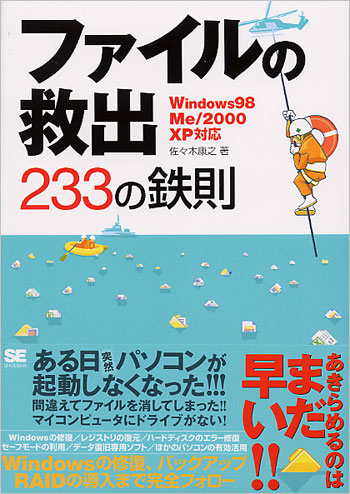
佐々木 康之 著
- 形式:
- 書籍
- 発売日:
- 2003年03月14日
- ISBN:
- 9784798103570
- 定価:
- 1,760円(本体1,600円+税10%)
- 仕様:
- A5・320ページ
あきらめるのはまだ早い!!
パソコンのトラブルはいつも不意に振りかかるものです。「電源を入れていつまで待ってもWindowsが起動しない」、「あるはずのドライブがなぜかない」、「間違えてファイルを捨ててしまった」などなど、長年パソコンを使っていると一度はこんなトラブルに遭遇するでしょう。
しかし消えてしまったファイルをあきらめるのは、本書の救出法を試してからでも遅くはありません。「Windowsの修復」、「ハードディスクのエラー修復」、「ほかのパソコンを使った救出」などの試す価値のある手段は沢山あります。本書の前半では、パソコンやハードディスクのトラブルの症状から原因を探り、その原因に沿って、できる限りのデータ救出方法を解説します。
また、後半では、こうした痛い思いを忘れないうちに、大事なデータをいかに少ない労力と時間でバックアップを取り、トラブルに強い環境を作るか。その方法についても紹介します。
Chapter 01 大事なデータが開けない
01-1 ソフトウェアのトラブル?
ソフトウェアとは?
パソコンが壊れるとは?
理由1:レジストリの破損
理由2:システムファイルの破損
理由3:デバイスドライバやアプリケーションの不具合
01-2 ハードウェアのトラブル?
ハードディスクとは?
ハードディスクが壊れる原因
ハードディスク以外の故障
01-3 ユーザーによるトラブル?
ユーザーの不注意
ウィルスの感染
クラッキング
01-4 トラブルの原因を見極める
原因によって異なる対処法
パソコンが起動する仕組み
01-5 症状から見るトラブルの原因
トラブルの原因を探るには
症状1:スイッチを入れてもまったく反応しない
症状2:Windowsのロゴが表示されない
症状3:Windowsが起動途中で止まる
Chapter 02 起動しないWindowsを修復する
02-1 まずはセーフモードで確認する
セーフモードとは?
セーフモードで起動できたら
スキャンディスクを実行する
デバイスドライバやアプリケーションの削除
WindowsMe/XPの場合
02-2 Windows98/Meの修復方法
セーフモードで修復する
セーフモードでも起動しない場合
起動ディスクでの作業はDOSコマンドで行う
02-3 WindowsXPの修復方法
セーフモードで修復する
セーフモードでも起動しない場合
02-4 Windows2000の修復方法
セーフモードで修復する
セーフモードでも起動しない場合
02-5 修復の手が尽きた場合
Windowsを上書きインストール
新規インストールにはバックアップ
インストールの手順
Chapter 03 データだけでも救出したい
03-1 ファイルの保存場所
バラバラに保存されたデータ
ファイルの場所の確認方法
Windows98/Meの場合
Windows2000/XPの場合
03-2 ほかのパソコンでファイル救出
ハードディスクはほかのパソコンにもつなげる
ハードディスク接続の規則
ファイルシステムがNTFSの場合
03-3 Windows98/MeでNTFSのファイル救出
NTFS for Windows98を使う
03-4 フロッピーディスクでファイル救出
フロッピーディスクを使った救出方法
古いMS-DOSと新しいMS-DOS
新しいMS-DOSの起動ディスクを作る
起動ディスクを使ってデータを救出する
ファイル名に注意
03-5 フロッピーディスクでネットワーク利用
起動ディスクをネットワーク対応に
WorkgroupConnectionを使う
03-6 不注意で消したデータを復活
削除したファイルを復活させるソフト
ファイル復活ソフトを活用する
Chapter 04 痛い目を見ないバックアップ環境
04-1 バックアップの方法は?
バックアップの基本
バックアップの理想と現実
バックアップソフトの利用
バックアップソフトの保存形式
「差分」、「増分」バックアップ
04-2 バックアップ先は?
バックアップに使えるメディア
大容量データのバックアップ先
リムーバブルメディアの使い道
そのほかのバックアップ先
04-3 ハードディスクにバックアップ
バックアップは別のドライブに
1台のハードディスクを複数のドライブにする
内蔵型ハードディスクを増設する
外付け型ハードディスクを使う
接続方法にも注意
増設後のハードディスクを使えるようにする
04-4 リムーバブルメディアにバックアップ
メディアの種類は何がある?
ライトワンスとリライタブル
パケットライトとは
外付け型か内蔵型か
記録型DVDの互換性
各記録型DVDの特徴
リムーバブルメディア使用上の注意
04-5 ほかのパソコンにバックアップ
LANを使ったバックアップ
ファイル共有の設定
ファイル転送の開始
04-6 インターネットにバックアップ
オンラインストレージを活用する
インターネットディスクを利用する
Chapter 05 トラブルに強いバックアップ方法
05-1 バックアップしやすい環境作り
システムとデータを分離する
データの保存場所を変更する
Windows98/Meの場合
Windows2000/XPの場合
05-2 WindowsXPの機能でバックアップ
意外に高機能なバックアップユーティリティ
バックアップユーティリティの基本操作
バックアップのスケジュール設定
05-3 XCOPYでコマンドを使ったバックアップ
XCOPYコマンドでバックアップ
XCOPYの活用法
ショートカットでXCOPYを使いやすくする
XCOPYのスケジュール設定
05-4 オンラインソフトを使ったバックアップ
バックアップツールを利用する
05-5 市販ソフトを使ったバックアップ
バックアップソフトが必要になる理由
システムのバックアップ先
ライティングソフトの利用
バックアップデータの復元
Chapter 06 データの安全性をより高める
06-1 RAIDを使った故障対策
RAIDのシステムのメリット
RAIDの種類
RAIDを構築するには
06-2 ハードウェアRAIDを導入する
RAIDカードの追加
ハードディスクが故障した場合
06-3 ソフトウェアRAIDを導入する
ソフトウェアARIDとは
ソフトウェアRAIDの設定
ハードディスクが故障した場合
06-4 ハードディスクの不調をすばやく察知
ハードディスクを監視するS.M.A.R.T.
S.M.A.R.T.対応の監視ソフト
監視ソフトを使う
お問い合わせ
内容についてのお問い合わせは、正誤表、追加情報をご確認後に、お送りいただくようお願いいたします。
正誤表、追加情報に掲載されていない書籍内容へのお問い合わせや
その他書籍に関するお問い合わせは、書籍のお問い合わせフォームからお送りください。
利用許諾に関するお問い合わせ
本書の書影(表紙画像)をご利用になりたい場合は書影許諾申請フォームから申請をお願いいたします。
書影(表紙画像)以外のご利用については、こちらからお問い合わせください。

